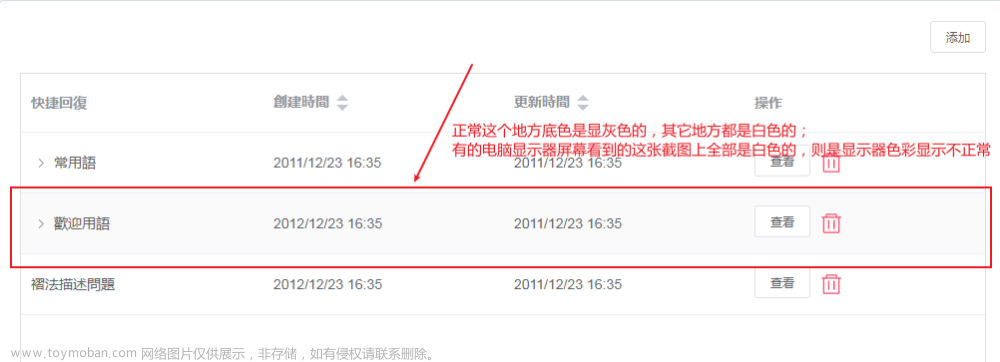根据界面所在显示器自适应调整ui大小
获取屏幕信息
使用QDesktopWidget、QApplication::screens()等获取屏幕宽高、DPI等信息,详见上一篇概述。
设置界面元素的大小类型
我们需要将窗口、布局和控件的大小类型(size type)设置为相对单位,如:
- 设置窗口的尺寸策略为Qt::SizePolicy::Expanding
- 使用setBaseSize() + setSizeIncrement() 使窗口大小可根据屏幕比例增长
- 使用 percentages 而不是像素为布局和控件设置大小
- 使用em/pt等相对单位代替硬编码的像素值
例如:
window->setSizePolicy(QSizePolicy::Expanding, QSizePolicy::Expanding);
window->setBaseSize(500, 400);
window->setSizeIncrement(0.2, 0.2); // 窗口大小每次增加20%
layout->setContentsMargins(20%, 10%, 10%, 10%);
label->setMinimumSize(3em, 1em);
根据DPI和屏幕比例调整界面元素大小
我们可以根据screens()遍历所有屏幕,并根据每个屏幕的DPI和宽高比例相应调整窗口、布局和控件大小。
例如:
QList<QScreen*> screens = QApplication::screens();
for (QScreen* screen : screens) {
qreal dpi = screen->logicalDotsPerInch();
qreal ratio = (qreal)screen->geometry().height() / screen->geometry().width();
// 根据DPI和ratio调整窗口大小
int baseWidth = 500 * dpi / 96; // 96 is Qt's default logical DPI
int baseHeight = baseWidth * ratio;
window->setBaseSize(baseWidth, baseHeight);
// 根据DPI调整padding
int padding = 20 * dpi / 96;
layout->setContentsMargins(padding, ...);
// ...
}
根据屏幕变化动态更新界面
我们需要监听屏幕变化的信号,如:文章来源:https://www.toymoban.com/news/detail-426284.html
- QDesktopWidget::screenCountChanged()
- QScreen::geometryChanged()
- QScreen::logicalDotsPerInchChanged()
并在相应的槽函数中重新根据当前屏幕信息调整界面大小。
例如:
cpp
void onScreenCountChanged() {
// 获取当前屏幕信息,重新调整窗口大小
// ...
}
void onScreenGeomtryChanged(QScreen *screen) {
// 获取screen的新信息,根据比例/DPI重新调整界面
// ...
}
// 连接信号槽
connect(QApplication::desktop(), &QDesktopWidget::screenCountChanged,
this, &Window::onScreenCountChanged);
for (QScreen* screen : QApplication::screens()) {
connect(screen, &QScreen::geometryChanged,
this, &Window::onScreenGeomtryChanged);
}
所以,总结来说,要实现根据屏幕信息动态调整界面大小,主要需要:文章来源地址https://www.toymoban.com/news/detail-426284.html
- 获取屏幕信息(DPI、宽高比等)
- 将界面元素大小设置为相对单位
- 根据屏幕信息计算并设置界面元素的基本大小
- 监听屏幕变化信号,动态更新界面
- 如果有多个屏幕,需要对每个屏幕进行上述步骤
理解这一屏幕适配过程和各项技术的应用,可以让我们的应用程序具备很好的跨设备兼容性,为用户提供更好的视觉体验。动态调整界面大小也是响应式布局的重要内容之一,是当前UI开发者应掌握的一个很有用的技能。
希望这个概述能帮助您进一步理解屏幕适配的实现方法。如果您有任何其他相关问题,欢迎在下方提出! (已编辑)
到了这里,关于【Qt】根据界面所在显示器自适应调整ui大小的文章就介绍完了。如果您还想了解更多内容,请在右上角搜索TOY模板网以前的文章或继续浏览下面的相关文章,希望大家以后多多支持TOY模板网!